Trading Chaos Expert
- Utilitários
- Gennadiy Stanilevych
- Versão: 7.8
- Atualizado: 17 setembro 2024
- Ativações: 13
Não existe software igual no mundo e que represente um "console" universal de negociação informando sinais para operar, entrada automatizada do mercado, configurando o Stop Loss e o Take Profit, assim como o Trailling Profit para diversas negociações em apenas uma janela aberta. O controle intuitivo do Expert Advisor em "três cliques" garante um uso abrangente de todas as suas funções em diferentes computadores, incluindo tablets.
Interagindo com indicadores de sinal adicionais que marcam o gráfico para dar uma imagem real de mercado, o Expert Advisor permite que você faça a escolha certa e estar do lado dos vencedores na maioria dos casos. Um algoritmo embutido do gerenciamento de dinheiro, bem como o cálculo automático do tamanho do lote, negociação de ordens virtuais e uma série de outros recursos "know-how" vai salvar o trader do colapso na conta. Não é uma "caixa preta". É sim, um bem pensado assistente do trader, o que não é fácil de fazer, sem ter sido tentado em ação, pelo menos uma vez.
O EA apresenta um painel com uma funcionalidade embutida que automatiza as entradas no mercado com base em sinais de negociação visualmente estimados pelo trader em plena conformidade com as estratégias de Bill Williams "Trading Chaos: Second Edition" e "New Trading Dimensions". O Expert Advisor identifica diretamente a dinâmica de preços e pode ser usado para negociar de modo totalmente automatizado num ativo específico e timeframe em janela separada, assim como em vários instrumentos ao mesmo tempo.
Simultaneamente analisa todos os ativos exibidos na janela "Observação do Mercado" do MetaTrader 5. Parâmetros para abertura de posições e ordens pendentes são armazenados na memória RAM. Depois de reiniciar o MetaTrader 5 e reconectar, o Expert Advisor restaura completamente a sua lógica e ordens de negociação e continua gerenciando posições em aberto.
É constituído por dois painéis interligados. O "painel de sinal" é exibido diretamente no gráfico. As principais funções do painel de sinal são:
- Análise de dados de indicadores e padrões de barras (candle) em timeframe selecionado e exibe sinal de negociação na tabela de sinal.
- Seleção do modo de exibição de sinal de negociação e agrupamento de sinais por tipo.
- Seleção do timeframe para finalidade de obter sinais de negociação.
- Abertura (fechamento) do "Painel de Negociação".
- Abre um gráfico para o ativo e prazo exigido em janela única.
O Expert Advisor reconhece os principais sinais de negociação por estratégia e informa no painel de sinal da seguinte forma:
- O sinal no painel "First Wise Man", barras divergentes de alta/de baixa (BDB) com angulação, incluindo barras SQUAT. Esta formalização e implementação do conceito de angulação é a primeira vez explorada em MT5. A pesquisa de barras de reversão é baseada em algoritmos robustos. Você sempre vai ter um sinal na barra SQUAT formado com sinais de reversão, como tal, estas barras podem reverter o mercado em 85% dos casos. No entanto, nem todos as barras de SQUAT são de reversão. Ele tem uma função de mensuração. Um sinal de reversão particularmente forte aparece na zona divergência do indicador AO, você também poderá ver no painel.
- Sinal do painel "Second Wise Man". Sinal "Blue Light Special" é uma melhoria no "Second Wise Man".
- Sinal "Third Wise Man" é uma formação e rompimento de fractal 'importante'. O Expert Advisor identifica fractais importantes que se encontram fora da boca do Alligator usando três algoritmos de confiança distintos. Um rompimento de fractal é considerado o início de uma onda de impulso dirigido.
- "Waves" é um sinal de divergência no histograma Awesome Oscillator.
- 'Infinity' é representado por um sinal que denominamos "Saucer" para comprar e vender. Este sinal indica a transição do par de moedas em movimento dirigido após um período de correção presumivelmente para a terceira onda ou uma onda C.
- 'Cross' é um sinal do histograma Awesome Oscillator ao cruzar a linha zero. "Blue Light Special" é um sinal melhorado de tal cruzamento.
- Sinais de início de Tendência (Trend start signals-TSS) estão marcados na tabela de sinal usando cruzes amarelas e douradas O sinal de início de tendência aparece em cima da abertura de boca do Alligator, ou seja, quando a distância entre as linhas vermelho e azul do indicador aumentam após o entrelaçamento. O histograma superior do indicador Gator Oscillator cresce após um período de ocorrência ou uma mudança de cor do vermelho para o verde. Este sinal intensifica outros sinais de negociação na estratégia, tanto na direção da tendência principal como na direção oposta.
- 'Star' é uma fuga de um canal Donchian, período-20. O Expert Advisor usa o indicador MultiRange_PCH com o período igual a 20. Este indicador está disponível gratuitamente. Faça o download, copie para a área de transferência, então vá para o terminal MT5, clique em "Arquivo" - "Abrir Pasta de Dados" - "MQL5" - "Indicadores" e salve o arquivo nesta pasta. Depois de reiniciar MT5, ele aparecerá na lista de indicadores disponíveis na janela "Navegador". Adicioná-lo ao gráfico. Você será capaz de ver o rompimento do canal período-20, indicando um possível rompimento de um intervalo lateral e o início do movimento dirigido - tendência.
- Ao clicar sobre a 'Hand' no painel, o trader pode colocar manualmente uma ordem pendente virtual Stop, definir virtualmente o Stop Loss e o Take Profit, ou abrir uma posição a preço de mercado, a qualquer momento e sem qualquer sinal. O Expert Advisor irá iniciar quando for arrastando o lucro. Se a posição já está aberta, você pode clicar na "Hand" para modificar Stop Loss, Take Profit, bem como o método de Trailing stop.
- O destaque do timeframe é um sinal especial que determina a presença de impulso dirigido no mercado, ou seja, a formação de uma zona especial no gráfico que você deve receber qualquer sinal de negociação para entrar no mercado no sentido do movimento dos preços em determinado período de tempo. O Sinal está configurado da seguinte forma. Rompimento de preços acima do canal período-20. O Awesome Oscillator cruza a linha zero na direção do rompimento. O fractal é formado fora da boca do Alligator. Após a formação fractal, o botão TimeFrame é destacado na cor correspondente. Um clique sobre o botão TimeFrame abre o painel de negociação que permite automatizar a entrada no mercado com base no primeiro sinal executada no sentido do impulso. O trader somente precisa clicar em "Apply". "Saucer" - entradas no mercado baseada especialmente em boas circunstâncias, ou seja, presumível de transição do preço para a terceira onda ou uma onda C. Depois de pressionar o botão "Apply", o ícone do prazo é delineado, indicando que a EA está pronto para entrar no mercado utilizando sinais de negociação.
Cores diferentes dos ponteiros que marcam os sinais permitem que você veja se um sinal já foi ou está apenas sendo formado. Tons claros dos ícones indicam o futuro sinal no período ativo. Os tons escuros indicam que existe um sinal formado no fechamento. Ícones cheios significam que o sinal de rompimento está ocorrendo. Depois de entrar na posição, muda a cor do nome do par de moedas na tabela do sinal. Se é posição vendida, o nome é exibido em vermelho, se é posição comprada, é verde.
A função preliminar do reflexo do sinal oferece tempo ao Trader para examinar visualmente o sinal e verificar se está em plena conformidade com a estratégia, pode verificar como o sinal se encaixa no quadro do mercado em período superior, pode calcular as metas com base nos comprimentos de onda e colocar um ordem pendente virtual tipo Stop para a entrada, bem como um Stop Loss com antecedência por meio do Expert Advisor, clicando no botão "Apply". Se o sinal preliminar não sair num período fechado, o Consultor Expert Advisor vai parar de forma independente o monitoramento de sinal e não entra no mercado.
Cancelamento de Monitoramento de Sinais
Esta função salva o trader de entrar no mercado com base em sinais de negociação fora de tempo, cancelados ou desatualizados.
Sinais Fractais localizados fora da boca do Alligator serão cancelados após um duplo fechamento do preço abaixo ou acima da linha vermelha do Alligator. Sinais de rompimento do canal são cancelados após o histograma AO cruzar a linha de zero na direção oposta ao rompimento. Sinais "Saucer" são canceladas após a mudança na cor do histograma AO e a ausência de um nível de sinal do rompimento para uma posição de entrada. Sinais "Blue Light Special" são cancelados após o histograma AO alterar sua cor para o oposto no fechamento sem nível de sinal de rompimento. Sinais de "barras divergentes" e sinais de divergência são cancelados se a barra após a formação não romper o nível do sinal. Isso se justifica pelo fato de que para um sinal forte, o mercado certamente irá detectá-lo e não vai esperar pelo sinal de rompimento do nível ao longo de mais alguns períodos.
Modos dos Sinais do Painel
O painel de sinais tem nove modos principais que são usados para sinal de negociação em grupo. Um usuário pode classificar os sinais "First Wise Man", "Second Wise Man" e "Blue Light Special", bem como sinais de fractais, os sinais de rompimento do canais de período-20 e TSS (abertura da boca do Alligator). O modo que mostra todos os sinais de negociação para todos os instrumentos de negociação da "Observação do Mercado" é chamado de "All Symbols".
O "General mode" é selecionada por padrão. Ao inserir o Expert Advisor no gráfico, este modo começa a analisar os sinais de negociação para os pontos de entrada no mercado. Além disso, ele exibe instrumentos de negociação com posições abertas no topo da tabela de sinal para facilitar o gerenciamento. Depois de introduzir uma posição neste modo, além de sinais para entrada no mercado, você também poderá ver sinais auxiliares, incluindo os que estão a frente no movimento do mercado. Por exemplo, você comprou um par de moedas no rompimento do nível fractal e no dia seguinte o Expert Advisor mostra um sinal de divergência de baixa, avisando sobre a possível reversão do mercado contra a sua posição.
Existe um modo adicional oculto chamado de "Candidate". Ele permite que você destaque pares de moedas com potencial, mesmo com a falta do sinal de negociação neste momento em toda a lista dos pares de moedas. Para fazer isso basta dar um duplo clique sobre o nome do instrumento de negociação relevante. O ícone é então esboçado na cor roxa e o par de moedas é movido ao topo da lista de símbolos no painel de sinal, abaixo dos pares de moedas com posição aberta. Para remover o quadro na cor roxa, basta dar novamente um duplo clique sobre ele.
O modo "Current Chart" destina-se a negociação com um par de moedas específico sobre o período de tempo selecionado em janela separada. Neste modo, o Expert Advisor ajusta automaticamente ao timeframe relevante e detecta sinais de negociação sobre ele. Para alternar entre os timeframes, usamos a interface do programa MetaTrader 5 em vez do ícone no painel de sinal.
Time Frames
Por padrão, o Expert Advisor pode trabalhar nos seguintes prazos:
D1, H4, H1, M30, M15, M5, W1, MN1
O primeiro da lista é o período de tempo diário. Após inserir o Expert Advisor no Gráfico, o trader por padrão recebe sinais ao longo desse intervalo, uma vez que é considerado o período de tempo principal e menos arriscado. Além disso, usando a função do indicador AutoFormat o trader pode expandir a onda do timeframe diário entre as ondas dos timeframes menores para calcular com precisão as marcações de onda, desde que o gráfico tenha um mínimo de 140 barras. E no modo "Current Chart" em vigor, você pode anexar o Expert Advisor em tal gráfico numa janela separada. O Expert Advisor tem a função de lhe permitir adaptar-se a pesquisa de sinal em qualquer timeframe. Por exemplo, se você mudar para um timeframe de 10 minutos e decidir continuar a negociação nele, para verificar os sinais disponíveis você precisará selecionar o modo "Current Chart" no painel de sinal.
O trader pode especificar qualquer outro parâmetro necessário nas configurações do Expert Advisor, especificando o TF no campo específico das configurações.
Recursos do Painel de Negociação
Um "Trading panel" adicional abre (fecha) após clicar no sinal de negociação ou no ícone do timeframe para o instrumento selecionado.
O painel de negociação oferece três opções de entrada em posição:
- Pendente - entrando no rompimento do nível especificado pelo preço BID (por padrão, usamos o bar High/Low sinal +/- DefaultLuft = spread). Acompanhamento do nível de rompimento começa depois que o sinal é formado.
- Market - A entrada no mercado aos preços em vigor. Funciona para qualquer sinal, inclusive os não confirmados.
- Autoactivation - Auto ativação de sinais no sentido definidos pelo trader ou automaticamente na direção do momento dos preços.
Lot size - o volume do lote é calculado automaticamente como 2% do saldo da conta de negociação para períodos diários, semanais e mensais. Para períodos inferiores ao diário será 0,2% do saldo da conta. O trader pode definir outros parâmetros necessários nas configurações.
Três opções de configuração do Stop Loss:
- Até o último fractal oposto (- / + DefaultLuft, em pontos);
- Até ao último extremo de 3 barras (- / + DefaultLuft, em pontos);
- No nível especificado.
Três opções de configuração do Take Profit:
- Manual;
- Usando um coeficiente aplicado ao Stop Loss. Por exemplo, se a distância entre a entrada posição para a Stop Loss é 100 e o coeficiente igual a 2 seja aplicado, o Expert Advisor irá definir uma meta para o Take Profit de 200 pontos.
- AB=CD. Este parâmetro é utilizado automaticamente para entradas a partir dos rompimentos dos fractais. Isso significa que o intervalo desde o ponto de entrada do Take Profit será igual ao comprimento de onda anterior.
São três opções de configuração do Trailing Stop:
- Pela Máxima/Mínima de cada barra com lucro(-/+ DefaultLuft, spread em pontos);
- O deslocamento de uma só vez do Stop Loss para empatar abaixo da barra fechada (-/+ DefaultLuft, spread em pontos);
- Proteção do lucro abaixo/acima, a barra fecha na boca do Alligator (-/+ DefaultLuft, spread em pontos);
Embora o painel tenha vários Stop Loss e opções de configuração trailing Stop, o Expert Advisor seleciona automaticamente a opção mais adequada para uma determinada transação e começa a operar depois de clicar no botão "Apply" . Para cancelar uma operação do Expert Advisor, você só precisa clicar em "Reset". Depois de clicar no botão "Apply", as linhas que indicam os pontos de entrada, bem como os níveis de Stop Loss e Take Profit são exibidos no gráfico. Você pode mover o Stop Loss e Take Profit para os níveis mais adequados para uma determinada negociação arrastando-os com o mouse.
Existe também uma possibilidade para administrar estes níveis depois de introduzir a posição. Nesse caso, o Expert Advisor considera a mudança do movimento do nível no modo manual, onde o Stop Loss é acionado ao bater no nível, protegendo os lucros no nível necessário definido pelo trader.
Auto ativação de Sinais no Painel de Negociação
Existe a possibilidade de permitir a ativação automática de sinais em determinado sentido (compra ou venda) para cada quadro único. Para fazer isso, clique no botão para alternar o TF. Um painel de negociação padrão aparece, com "Autoactivation" exibido no cabeçalho em vez do nome do sinal. Direção de negociação é selecionado clicando em “AutoActivation”. Ele muda de cor a cada clique: verde é para sinais de compra, o vermelho é para vender, o preto é para a ativação desativada. Depois de ter selecionado a direção, você deve definir os parâmetros, como eles serão utilizados quando for aberto uma posição com base num dos sinais ativados. Os seguintes parâmetros devem ser deixadas inalterados:
- preço de entrada (será calculado automaticamente com a definição do preço ultrapassado de qualquer maneira);
- nível do Stop Loss (a não ser que o "SL Manual" seja selecionado).
Todos os outros parâmetros devem ser determinados, uma vez que irão ser utilizados na ativação dos sinais que apareceram recentemente. Além de parâmetros de posição, você também pode definir o tempo de expiração da função “AutoActivation”.
Se você definir o tempo menor do que o tempo atual, ele será considerado o tempo do dia seguinte (por exemplo, se for 14:20 agora e o tempo de expiração é definido às 13:00, a função “AutoActivation” será desativada amanhã às 13:00). O tempo especificado é o horário do servidor (você pode ver no gráfico e na "Observação do Mercado"). Depois de clicar em "Apply", o botão TF é delineado em verde ou vermelho e começa a ativação automática. Após o aparecimento de um sinal na direção específica, é imediatamente ativada as configurações específica quando for permitido a auto ativação. Isso é equivalente a casos em que o sinal com essas configurações é ativado pelo trader.
Ativação simultânea é possível para qualquer número de sinais na mesma direção. Sinais opostos são ignorados (incluindo os ativados manualmente). Assim que o valor de tempo de expiração for atingido, a função auto ativação é desativada. Se houver sinais ativados por esta função, eles não são desabilitados e continuam a esperar para serem acionados ou cancelados seguindo as regras padrão.
Se qualquer dos sinais for accionado por um dado ativo e TF na direção que coincide com a direção da função auto ativação, ela será desativada imediatamente após a abertura da posição. E todos os sinais ativados co-dirigido por este ativo e TF serão desativados ao mesmo tempo. Em outras palavras, se o tempo de espera era para uma posição comprada, abrirá com base em qualquer dos sinais, a função auto ativação para o seu funcionamento e qualquer outro sinal de compra (se existirem) é cancelado. A posição neste caso permanece ativa.
Auto ativação na Direção do Momento do Preço
Esta função destina-se a uma rápida automação de entrada de posição durante a dinâmica de preços no sentido do movimento dos preços. O painel identifica o momento, destaca o timeframe usando a cor do movimento de preços e seleciona automaticamente a direção da auto ativação no painel de negociação. O trader somente precisa clicar em "Apply". O Expert Advisor vai entrar no mercado com base no sinal realizado pela primeira vez na direção do momento, definindo o Stop Loss no nível do fractal oposto e o objetivo de lucro usando sua opção selecionada. O monitoramento do sinal vai parar quando o histograma cruza a linha zero, o que sugere que o momento foi ou está sendo perdido.
Características inovadoras do Expert Advisor
O Expert Advisor tem uma série de características inovadoras adicionais.
- Como mencionado anteriormente, as ordens pendentes e Stop Loss são virtuais. Isso evita os problemas de uma entrada errada no mercado quando a aumento do spread pela corretora. Por exemplo, o Expert Advisor entrará na direção buy somente se o preço de compra for maior do que o nível do sinal pelo valor do spread. O Stop Loss não será afetado pelo erro e o gatilho será depois que o preço fecha abaixo (acima) do nível definido mais (menos) o spread de um determinado ativo.
- Recurso "caso não aleatório". O Expert Advisor continua rastreando o sinal com o nível de entrada errada sobre o valor do spread.
- A possibilidade de mover os níveis de Stop Loss e Take Profit usando o mouse. Poderá ser definido o novo nível de Stop Loss, tudo que você precisa fazer é clicar sobre o retângulo exibido na linha e arrastar a linha para o local desejado usando o mouse. Neste caso o Trailing Stop é desativado automaticamente. O Expert Advisor leva essas ações como uma mudança para a gestão da negociação manual e desativa o trailing stop. Parar a negociação ser acionada pelo contato em vez do fechamento, como definido por padrão.
- O painel possui um sinal bloqueado. O trader pode definir os métodos necessários de notificação dos novos sinais de negociação.
- O Expert Advisor tem um bloco de gestão do dinheiro ajustável. O padrão vem definido como 2% do saldo do depósito na conta. Além disso, o Expert Advisor irá rejeitar a abertura de novas posições se a margem livre na conta for inferior a 100%. O trader não precisa selecionar necessariamente de forma independente os lotes da posição, devendo levar em consideração o risco do ponto do movimento de preços de um instrumento específico.
Configurar Plataforam МetaТrader 5 para o Trabalho
Quando conectado pela primeira vez, o Expert Advisor carrega automaticamente o histórico total das cotações disponível no servidor. Pode demorar alguns minutos se muitos instrumentos de negociação são exibidos na "Observação do Mercado". Para acelerar o carregamento, você precisa pressionar a combinação de teclas Ctrl + O e abrirá a aba "Gráficos", então coloque um valor razoável no item "Máx. barras no gráfico". Note que cada instrumento aplicado e timeframe usa memória RAM. Cada indicador anexado ao gráfico vai usar ainda mais RAM.
Ao alternar entre os gráficos, o МetaТrader 5 não libera recursos de memória. É assim retornar rapidamente aos dados usados recentemente. Isso pode retardar o funcionamento do terminal quando se trabalha com um grande número de instrumentos, timeframes e indicadores. Se você usar D1 ou um período de tempo maior, você não vai precisar de mais de 5000 barras. Defina o valor específico nas configurações e reinicie o terminal. Na aba "Expert Advisors" da janela "Opções" do terminal MT5, você deve ativar a opção "Permitir Negociação Automatizada". Além disso, recomenda-se a criação de um e-mail no MetaTrader 5 para obter os sinais de negociação em tempo real no seu e-mail a partir do Expert Advisor trabalhando num servidor dedicado. Se você se inscrever na MQL5.community, você poderá obter atualizações gratuitas dos produtos de software direto do terminal МetaТrader 5.
Preparando o Gráfico para EA
Antes de trabalhar com o Expert Advisor, você precisa preparar adequadamente o gráfico. Criar um template sob o nome de 'default'. Incluir e salvar os indicadores necessários, como segue:
- Trading Chaos Chart
- Modified Awesome Oscillator
- Modified Accelerator Oscillator
- Spread and swap monitor
- AutoFormat
bem como os indicadores padrões fornecidos no plataforma МetaТrader 5:
- Gator Oscillator
- Market Facilitation Index (MFI)
Os indicadores gráficos são plotados em estrita conformidade com as recomendações de B. Williams. Marcações de sinal de negociação são sincronizadas com as leituras do painel de sinais. Os indicadores não estão incluídos no pacote de Trading Chaos Expert e devem ser comprados por fora. Para cortar gastos, você pode usar indicadores embutidos no МetaТrader 5, como Alligator, Fractals e o Awesome Oscillator, mas eles não marcam os sinais de negociação. Você deve ter em mente que neste caso a qualidade do sinal de negociação será consideravelmente inferior. Além disso, você não deve salvar o painel no template. É mais aconselhável a utilização de teclas de atalho para chamar o Expert Advisor no gráfico. Por exemplo, você pode definir CTRL+1.
Como Funciona
Depois de carregar o histórico para todos os instrumentos específicos e timeframes, você vai ver uma tabela de sinais no D1. O símbolo atual do gráfico e o timeframe são destacados numa cor mais escura. Um clique no TF (ao lado de qualquer símbolo) leva você para o gráfico correspondente na janela atual. Se você clicar no ícone de qualquer um dos sinais, um painel de negociação adicional vai abrir para você entrar e gerir posições. Especifique os parâmetros necessários e clique em "Apply" - todos os parâmetros serão salvos e restaurados se o Expert Advisor, terminal ou computador for reiniciado. O sinal relevante neste caso ser delineado. Entrada e níveis Stop Loss serão marcado com linhas.
Depois de salvar os parâmetros de um determinado sinal, clicando no botão "Apply", você pode continuar para a próxima. Se você clicar em "Reset", todas as definições retornam para os valores padrão, onde a negociação com base em sinal está desativada. Para permitir a negociação, você deve novamente definir os parâmetros e clique em "Apply". O sinal será delineada e monitorado pelo Expert Advisor. Todos os outros sinais que você pretende usar para entrar no mercado são definidos de forma similar. Uma vez feito isso, você pode ocultar a janela clicando na cruz ou qualquer sinal inativo, os sinais continuam a serem monitorados pelo Expert Advisor que rastreia todas as entradas ativadas e responde as mudanças do mercado.
Negociação Usando o Expert Advisor
O Expert Advisor identifica um sinal de negociação alinhado com a estratégia e os exibe na tabela. Para visualizar o sinal, você deve clicar sobre o ícone do timeframe onde o sinal é exibido. O gráfico muda para o timeframe necessário com o conjunto de indicadores que você salvou para o template correspondente. Se você comprou um conjunto completo de indicadores para a estratégia e os salvou no template, os indicadores modificados vão mostrar este sinal no gráfico.
Existem sinais preliminares sobre um candle incompleto e sinais formados confirmados pelo fechamento do período. A função do sinal preliminar é preparar o trader para um sinal consistente. Se o trader gosta de sinal preliminar, ele pode ativar imediatamente o Expert Advisor a entrada neste sinal. Para fazer isso, você precisa clicar no ícone do sinal e então clicar em "Apply" no painel de negociação. O ícone será delineado, se a margem é na cor vermelha, isso significa que os sinais são para uma posição vendida, se for verde - sinal para posição comprada.
A partir desse momento, o Expert Advisor irá acompanhar este sinal. Se o sinal é formado, o Expert Advisor irá definir a ordem pendente virtual, bem como o Stop Loss com base neste sinal. Depois de definir as ordens pendentes, o gráfico mostrará linhas tracejadas indicando os níveis de entrada, Stop Loss e Take Profit. O Expert Advisor vai entrar no mercado no nível do sinal de rompimento. Depois de entrar no mercado, o nome do instrumento na tabela será destacado com a cor correspondente: verde para uma posição comprada, vermelho para uma posição vendida.
Se o sinal for cancelado, o Expert Advisor vai parar de rastreá-lo e não vai entrar no mercado. Neste caso, quadro do ícone do sinal irá desaparecer. O trader pode cancelar a entrada no mercado, clicando em "Reset". Assim, o trader tem a possibilidade de obter todos os principais sinais numa única janela e automatizar a negociação baseada no sinal. Além disso, o EA permite evitar o perigo de entrar no mercado com um sinal cancelado.
Durante as operações, o trader pode adicionar posições com base em sinais de negociação no sentido de uma posição aberta ou reverter com base nos sinais opostos, assim como o uso de negociação automática para vários instrumentos ao mesmo tempo, sem abrir janelas adicionais do gráfico. Isto oferece oportunidades significativas de cobertura de risco na negociação.
Recomendações
Para trabalhar com as minhas ferramentas de software, é aconselhável ter um computador de alto desempenho para a análise de mercado. As operações de negociação vão exigir um alto desempenho (pelo menos 1 GB de RAM) servidor VPS dedicado com um bom canal de comunicação.
Aviso
Este é um produto de software complexo, não precisa de quaisquer configurações adicionais, está completamente pronto para ser utilizado. Para assegurar o uso eficiente do Expert Advisor e resultados positivos, você precisa ter bom conhecimento e compreensão completa das estratégias de negociação desenvolvidas por Bill e Justin Williams - "Trading Chaos" e "New Trading Dimensions".
Possíveis problemas
Não há atrasos e nem casos de comportamento anormal foram detectados ao longo do uso do painel. No entanto, após a remoção do Expert Advisor no gráfico, os sinais permanecem no gráfico devido a propriedades de memória de vídeo. Sinais e símbolos antigos podem ser eliminados através de dois métodos:
- Carregar o template 'Default' que só habilita os indicadores.
- Botão direito do mouse sobre o gráfico, selecione "Lista de objetos", depois em "Lista completa", pressione CTRL + A (para selecionar todos os objetos) e clique no botão "Remover".
No caso de algo não ficar claro na operação do Expert Advisor, você pode conferir as guias "Experts" ou "Diário" da caixa de ferramentas. Todos os dias, um histórico de operação do Expert Advisor são salvos em arquivos Logs na pasta localizada em C:\Program Files\MetaTrader 5\MQL5\Logs
Eu vou ficar feliz em responder qualquer dúvida que possa ter e ajudá-lo a instalar qualquer produto adquirido para seus computadores, usando remotamente o aplicativo TeamViewer, sem nenhum custo. Mas antes de fazer perguntas ou pedir ajuda, peço-lhe que leia atentamente a descrição do produto, teste o painel no modo de demonstração numa conta demo, não no Testador de Estratégia, e familiarize-se com informações adicionais fornecidas no meu site. O site oferece uma função para a tradução do texto em diferentes idiomas.
Boa sorte!

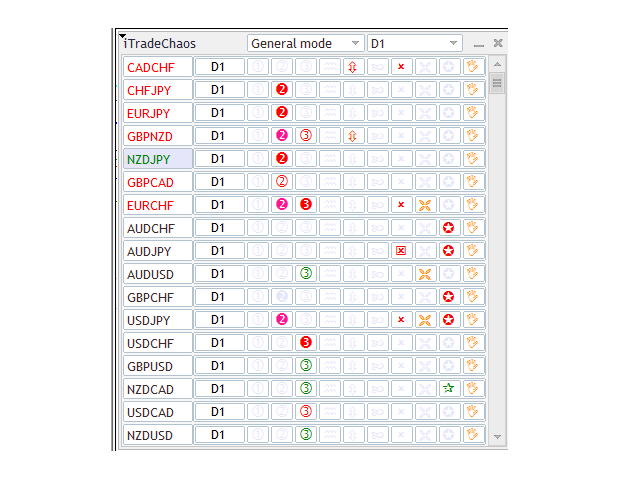
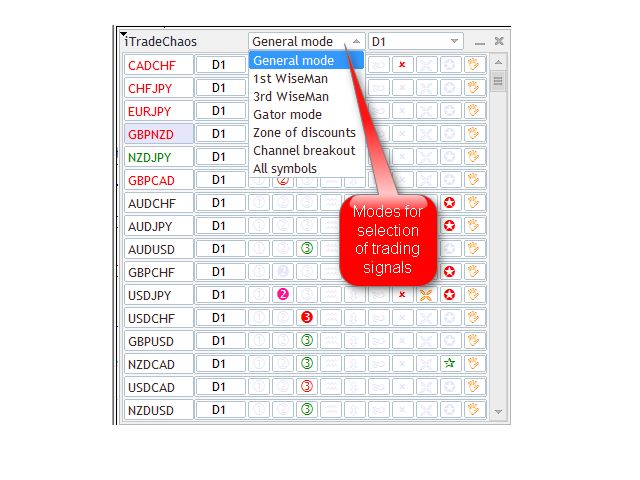
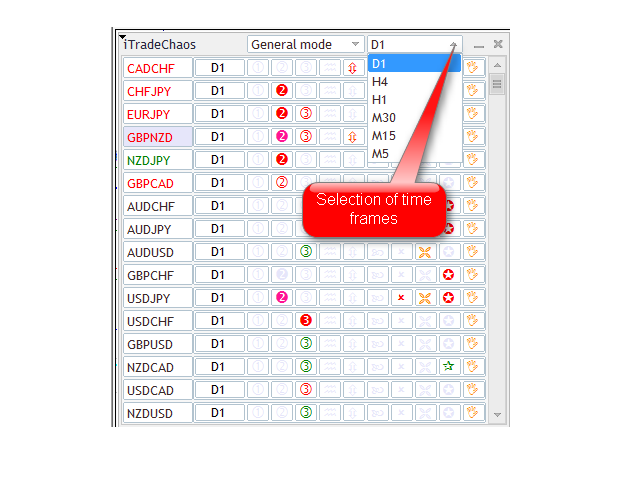
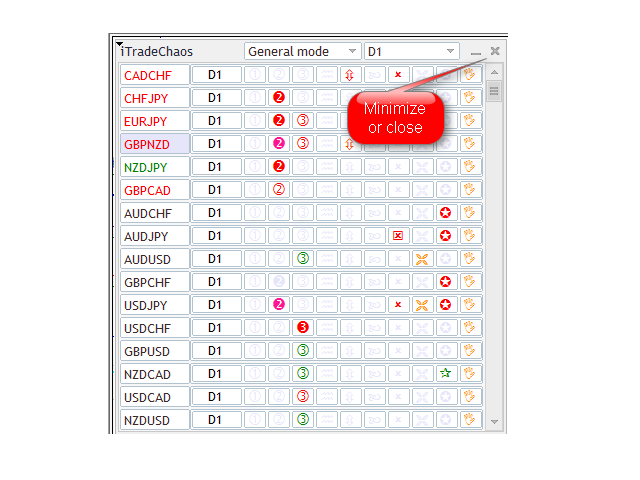

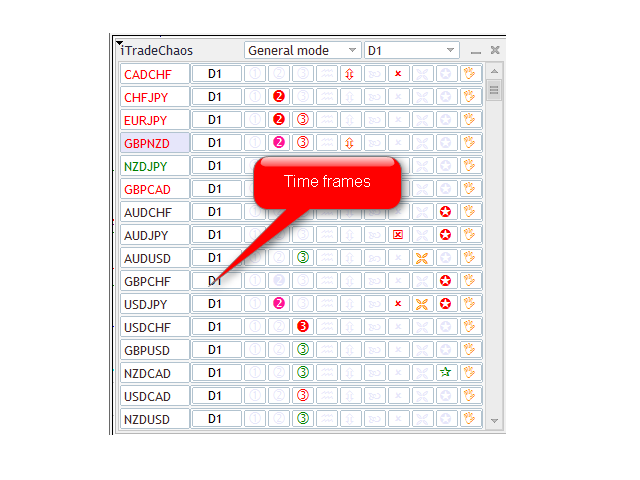
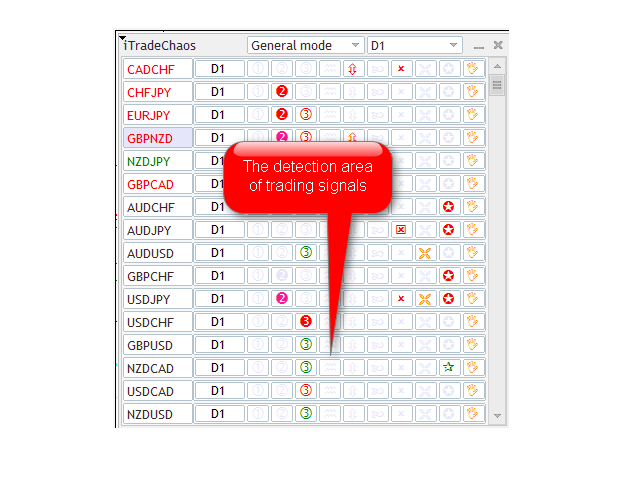
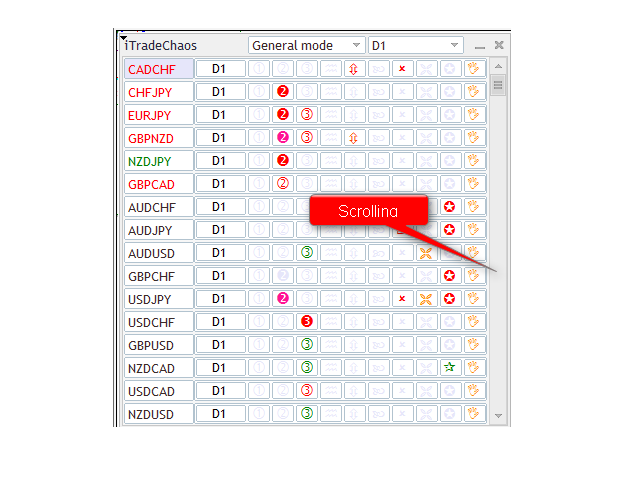
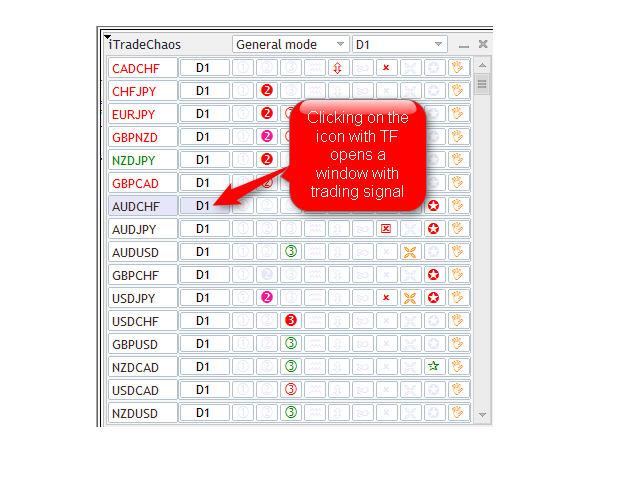
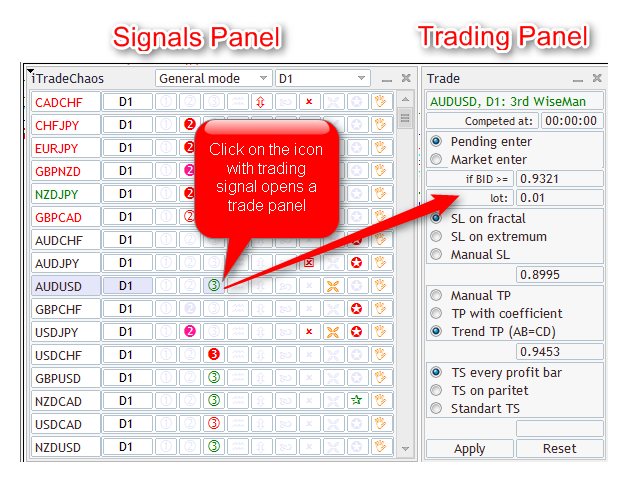
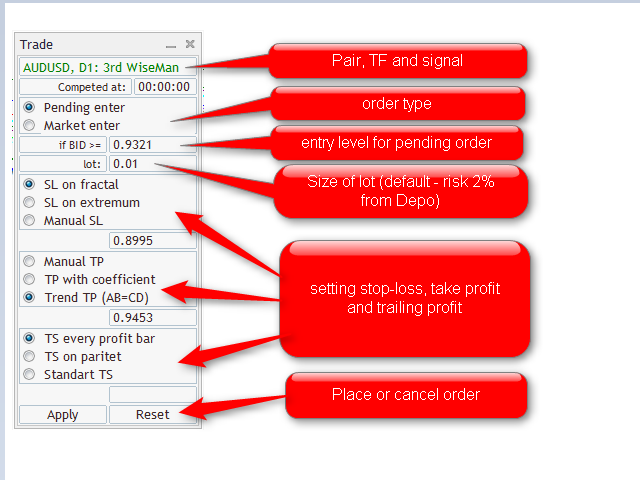
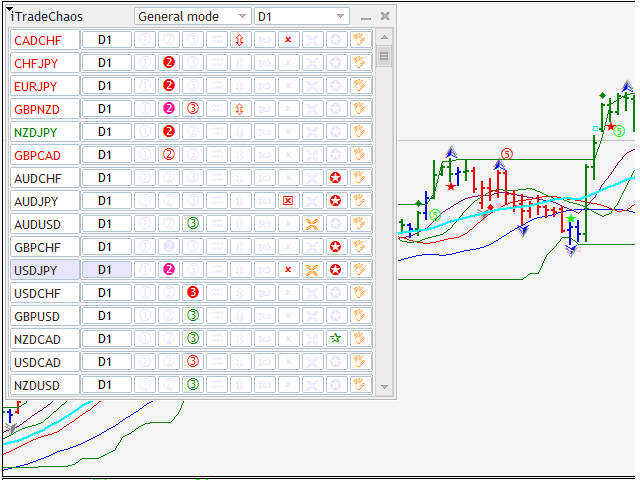











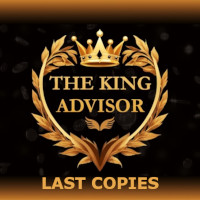


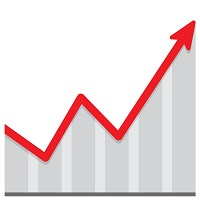
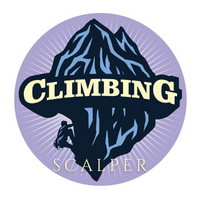






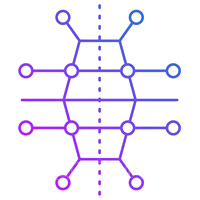







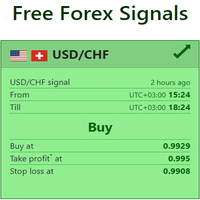





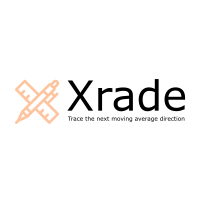





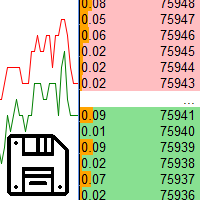




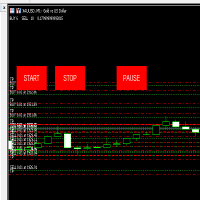
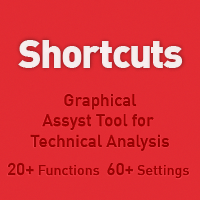










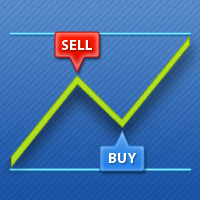
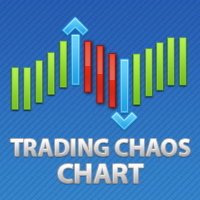
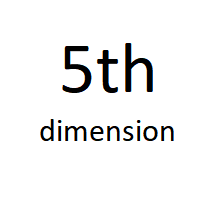
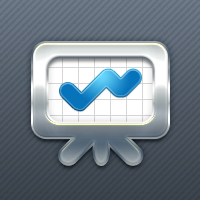
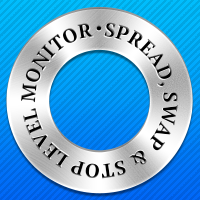
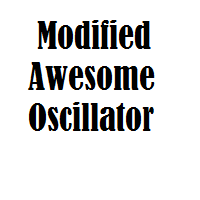
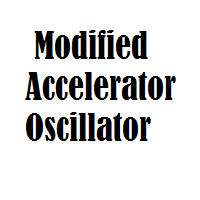
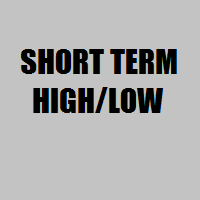
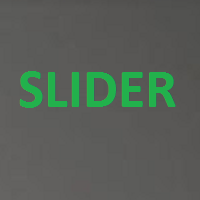

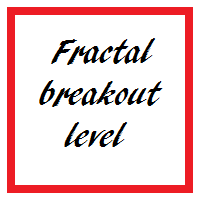


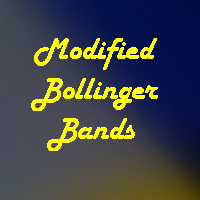
Esto es justamente lo que estaba buscando. Herramienta invaluable, cada dolar lo vale, y no afecta el funcionamiento de la plataforma metatrader 5, mi plataforma sigue igualmente de rapida.